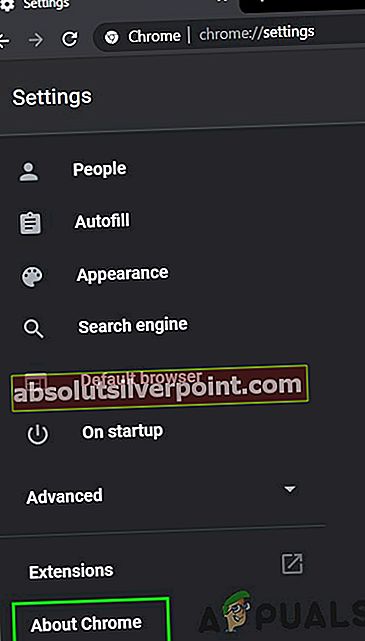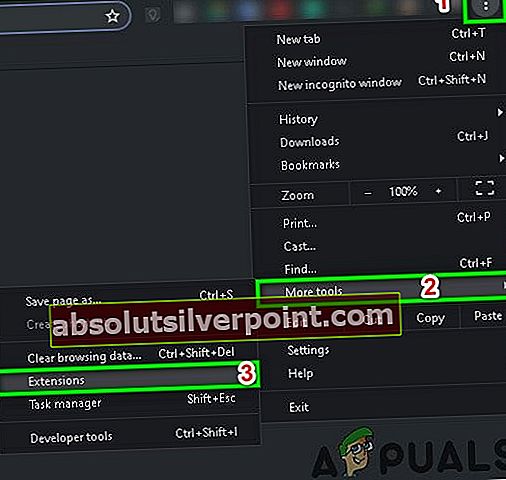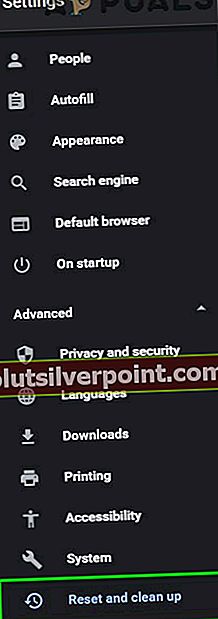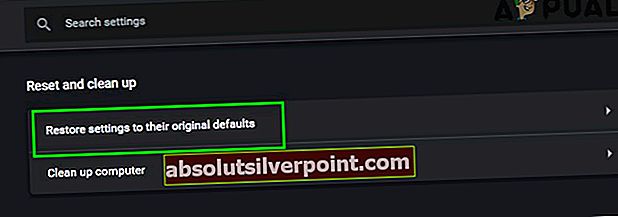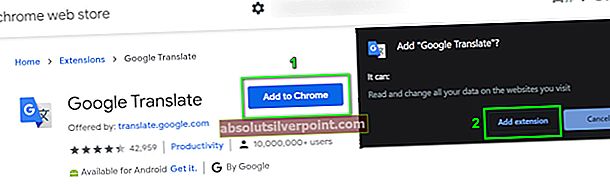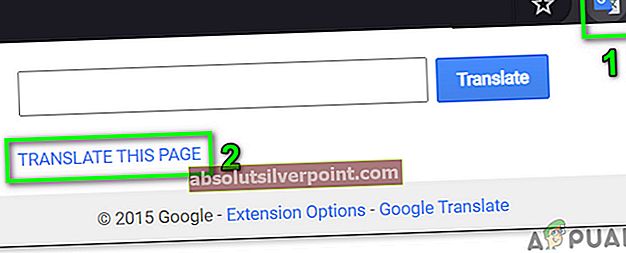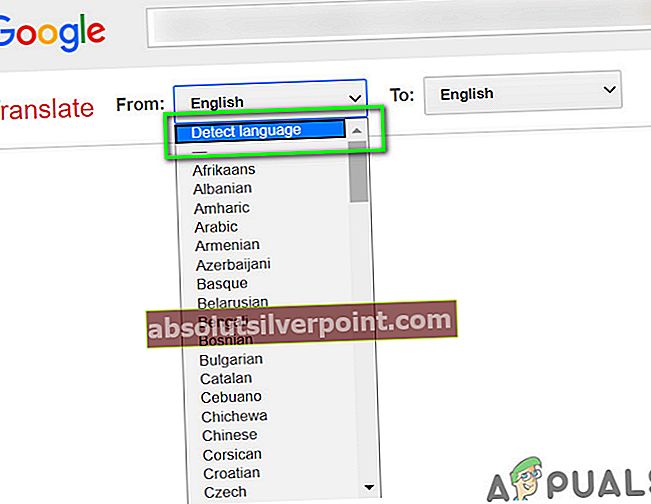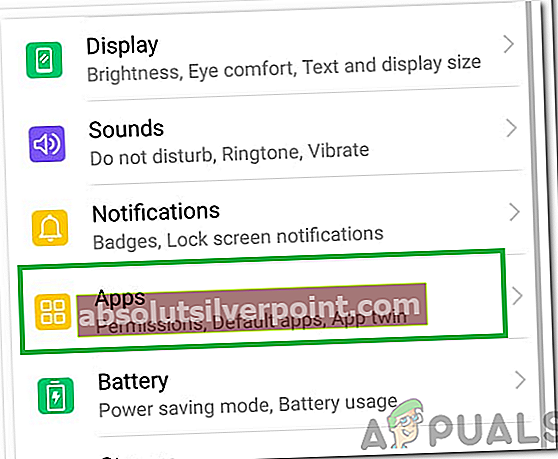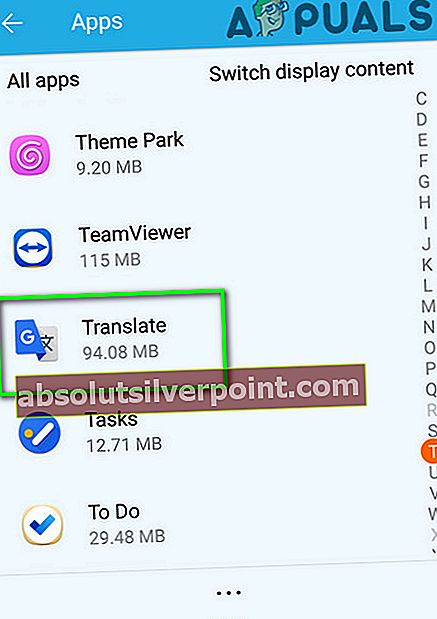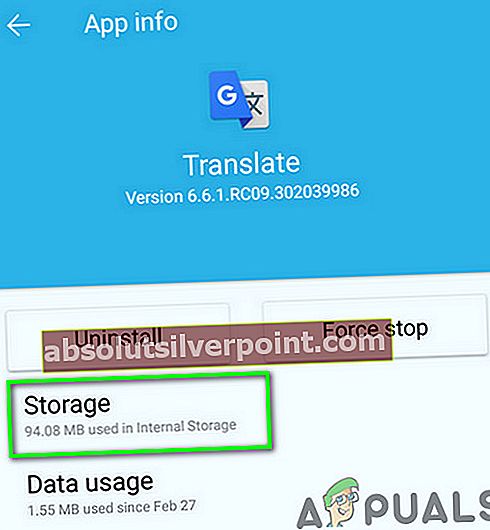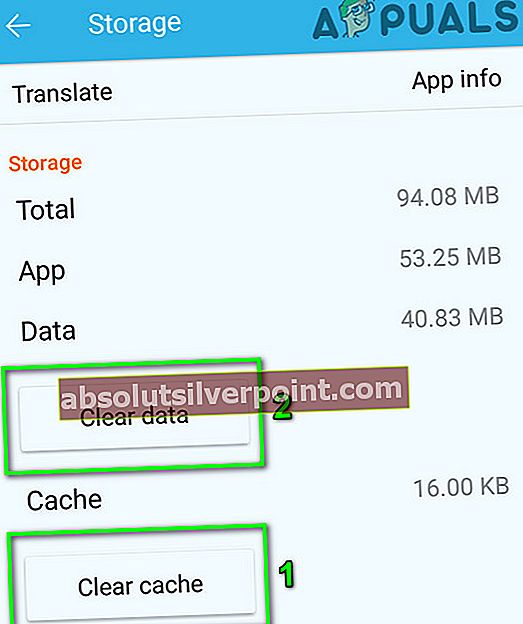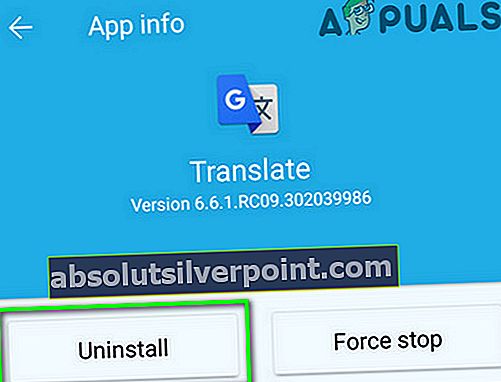Google Translate morda ne bo deloval iz različnih razlogov, ker so primeri, ko prevajalski stroj ne deluje, zelo raznoliki in se razlikujejo od primera do primera. Ta težava je pogosta pri uporabi mobilne aplikacije, medtem ko se drugi uporabniki srečujejo z njo v svojem brskalniku ali razširitvi brskalnika. Ko uporabnik poskuša prevesti, dobi sporočilo Te strani ni bilo mogoče prevesti.

Če je resničen primer, da je prevod nedovoljenih znakov, tega ne boste mogli rešiti. Poskusite prevesti pomenljive besede in stavke. Če uporabljate omrežje VPN, ga onemogočite in poskusite prevesti besedilo.
Za brskalnike:
Naslednje rešitve je mogoče uporabiti za brskalnike katere koli gradnje. Vendar bomo stabilno različico Google Chrome uporabljali le za ponazoritev.
1. rešitev: posodobite brskalnik
Brskalniki se nenehno posodabljajo, da zadostijo najnovejšim tehnološkim napredkom. Če uporabljate starejšo različico brskalnika, ki ni združljiva s prevajalskim mehanizmom Google Prevajalnika, je to lahko glavni vzrok za težavo. V tem kontekstu lahko posodobitev brskalnika odpravi težavo. Za razjasnitev bomo razpravljali o postopku za Chrome.
- Kosilo brskalnik Chrome in kliknite navpična elipsa (3 navpične pike) v zgornjem desnem kotu okna in nato kliknite Nastavitve.

- Nato v levem podoknu okna kliknite O Chromu.
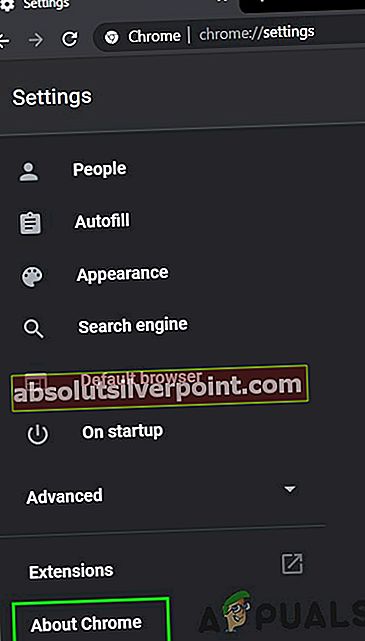
- Zdaj kliknite na Preveri za posodobitve.
- Po posodobitvi Chroma odprite Google Translate in preverite, ali deluje dobro.
2. rešitev: Onemogočite razširitve brskalnika ali preizkusite način brez beleženja zgodovine
Razširitve se uporabljajo za izboljšanje funkcionalnosti brskalnika. Če pa katera od teh moti prevajalski mehanizem Google Prevajalnika, lahko prepreči pravilno delovanje. V danih okoliščinah lahko težavo reši onemogočanje razširitev brskalnika ali uporaba načina InPrivate / brez beleženja zgodovine brskalnika. To nam bo pomagalo prepoznati morebitne težave tretjih oseb, ki motijo Google Prevajalnik.
- Kosilo Chrome in kliknite na navpična elipsa v zgornjem desnem kotu. Nato v prikazanem meniju kliknite Več orodij in nato kliknite Razširitve.
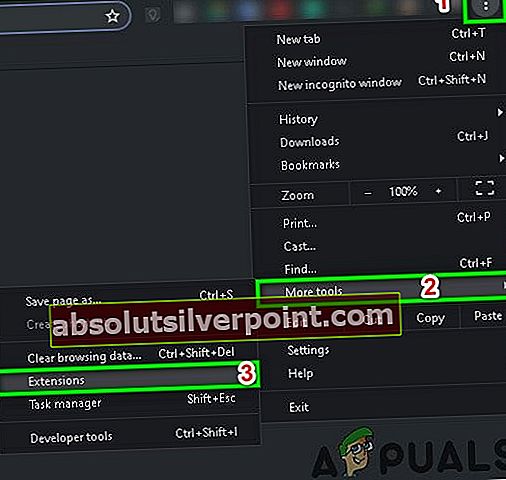
- Zdaj onemogoči vse razširitve s preklopom ustreznega stikala vsake razširitve na Izklopljeno. Wikipedijapodaljšanje je znano, da ustvarja to vrsto izdaje.

- Nato preverite, ali je Google Prevajalnik dobro deloval. Če je tako, omogočite razširitve eno za drugo, da najdete krivca.
3. rešitev: Brisanje piškotkov in podatkov o spletnih mestih
Piškotki uporabljajo brskalniki za shranjevanje podrobnosti o komunikaciji med strežnikom in odjemalcem. Brskalniki uporabljajo tudi predpomnilnik za gladko uporabniško izkušnjo in za povečanje zmogljivosti. Vendar. če so piškotki ali predpomnilnik v vašem brskalniku pokvarjeni, potem Google Translate morda ne bo prevedel besedila. Upoštevajte, da bo izvajanje te rešitve izbrisalo vso zgodovino in nastavitve.
- Kosilo Chrome in kliknite na navpična elipsa (3 navpične pike). Nato kliknite na Več orodijin v podmeniju kliknite Počisti podatke brskanja.
- Zdaj, v Napredno izberite zavihek Časovni razpon (po možnosti All-Time) in nato izberite kategorije želite počistiti (po možnosti vse kategorije).
- Zdaj kliknite na Počisti podatke in nato potrdite, da počistite podatke.

- Nato odprite Google Translate in preverite, ali je začel delovati v redu.
4. rešitev: Ponastavite nastavitve brskalnika na privzete
Vsak uporabnik Chroma spremeni nastavitve brskalnika v skladu s svojimi zahtevami. Če pa je nastavitev, ki je bistvena za prevajalski mehanizem Google Translate, napačno konfigurirana, potem Google Translate morda ne bo prevedel besedila. V tem primeru lahko težavo reši ponastavitev nastavitev brskalnika na privzete.
- Zaženite Chrome in kliknite na brskalnik navpična elipsa v zgornjem desnem kotu okna. Nato v prikazanem meniju kliknite Nastavitve.
- Zdaj v levem podoknu okna razširite Napredno in nato kliknite Ponastavite in očistite.
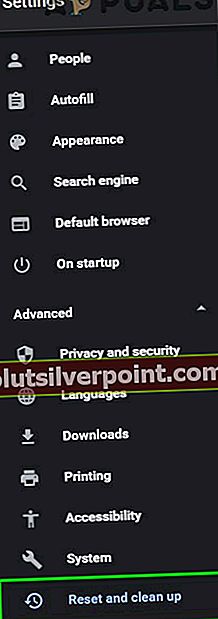
- Zdaj kliknite možnost Ponastavite nastavitve na prvotne privzete vrednosti.
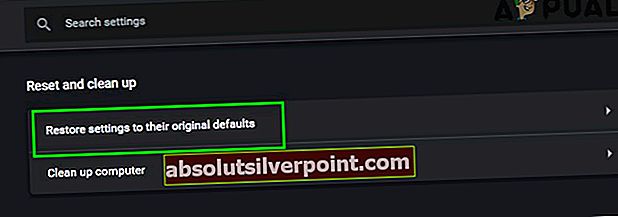
- Nato preverite, ali je Google Prevajalnik dobro deloval.
5. rešitev: Preizkusite drug brskalnik
Vsak brskalnik ima, tako kot katera koli druga programska aplikacija, svoj delež programskih napak. Težava z Google Prevajalnikom, s katero se soočate, je lahko posledica začasne napake v brskalniku. V tem primeru lahko težavo reši preizkus Google Prevajalnika v drugem brskalniku.
- Kosilo drugo spletni brskalnik (če ni nameščen, ga prenesite in namestite).
- Zdaj odprite Google Translate in preverite, ali deluje dobro. Če je, poskrbite, da bo prizadeti brskalnik posodobljen na najnovejšo različico.
6. rešitev: Uporabite razširitev za Chrome
Google Translate ima razširitev / dodatek za skoraj vse glavne brskalnike. Če spletno mesto Google Translate ne deluje pri vas, lahko težavo rešite z razširitvijo / dodatkom za brskalnik. Oba modula vrneta enake rezultate, kot jih pridobivata iz istega API-ja.
- Kosilo Chrome in krmariti na razširitveno stran Google Translate v spletni trgovini Chrome.
- Zdaj kliknite na Dodaj v Chromein nato v prikazanem pogovornem oknu kliknite Dodaj razširitev.
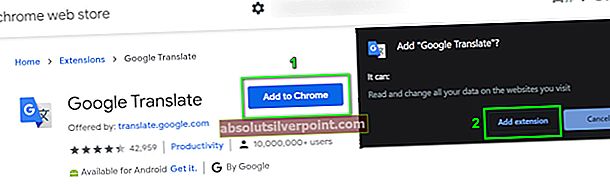
Za uporabo razširitve kliknite na Ikona Google Translate na desni strani naslovne vrstice in vnesite besedilo za prevod. Če želite prevesti trenutno stran, kliknite Prevedi to stran.
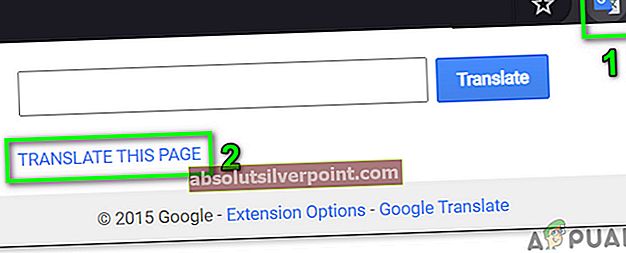
7. rešitev: Omogočanje samodejnega zaznavanja izvornega jezika
Če ima stran, ki jo želite prevesti, več jezikov, izvorni jezik pa v Od polje ni nastavljeno na Zaznaj jezik, potem Google Translate morda ne bo prevedel besedila. V tem primeru bo omogočanje samodejne funkcije zagotovilo, da ne bodo izbrana napačna polja.
- Poskusi prevedite stran / besedilo v Google Prevajalniku ste imeli težave.
- Nato v spustni meni škatla Od, izberite “Zaznaj jezik"In preverite, ali je težava odpravljena.
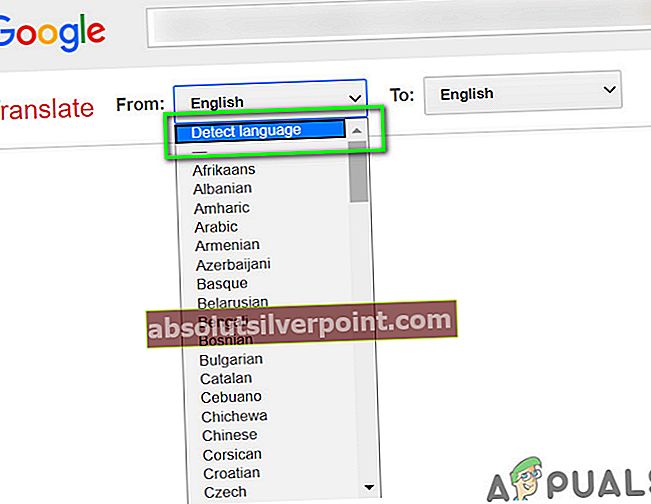
- Če samodejno zaznavanje ne deluje, lahko poskusite s spustnim menijem ročno nastaviti izvorni jezik in preverite, ali to uspe.
Za Android:
Naslednje rešitve je mogoče uporabiti v kateri koli različici Androida ali znamki. Pred nadaljevanjem se prepričajte, da ste prijavljeni s svojim Google Računom.
1. rešitev: Počistite predpomnilnik in podatke aplikacije Google Mobile
Kot katera koli druga mobilna aplikacija tudi Google Translate uporablja predpomnilnik za povečanje hitrosti in izboljšanje uporabniške izkušnje. Če so v predpomnilniku aplikacije poškodovani podatki, potem morda ne bo deloval pravilno. V tem primeru lahko težavo reši čiščenje predpomnilnika in podatkov mobilne aplikacije. Za pojasnitev bomo razpravljali o postopku za Android.
- Odprto Nastavitve telefona Android in tapnite Upravitelj aplikacij / aplikacijpo obstoječem Googlu ali Google Prevajalniku.
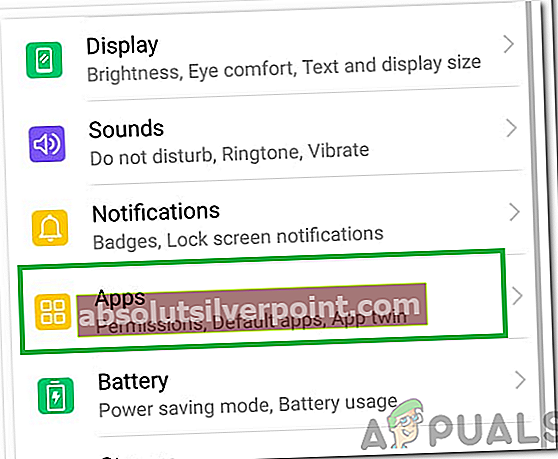
- Zdaj lokacijo in tapnite Prevestiaplikacijo.
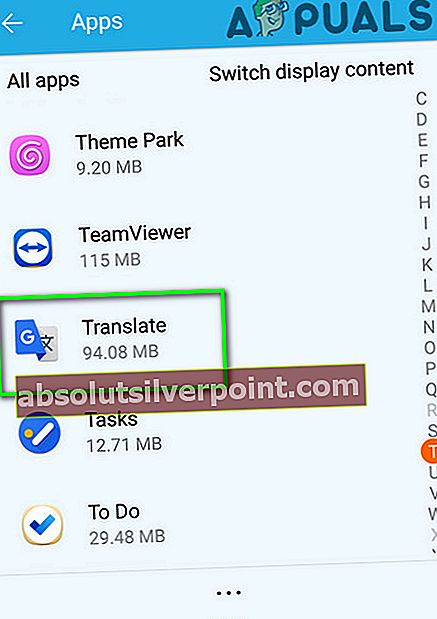
- Nato tapnite Prisilno ustavi in po pozivu potrdite da ustavite aplikacijo.
- Zdaj tapnite Skladiščenje in nato tapnite Počistiti začasni pomnilnik .
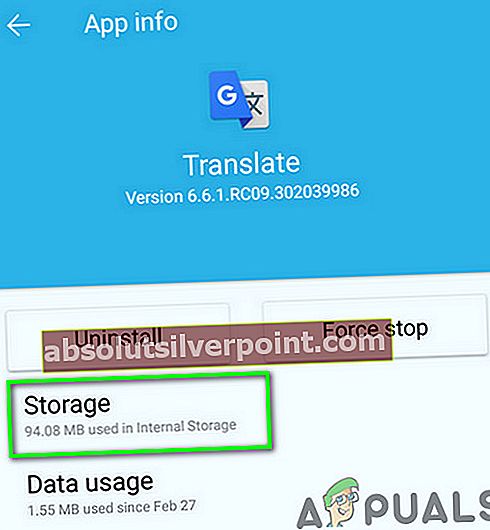
- Zdaj tapnite Počisti podatke in nato potrdite za brisanje podatkov.
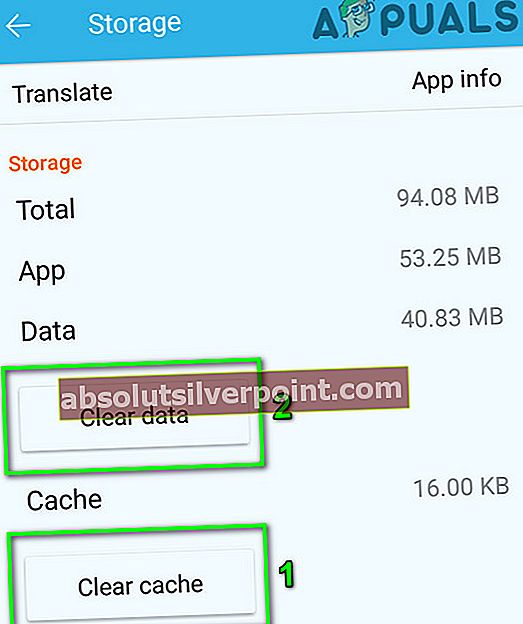
- Potem kosilo aplikacijo Prevedi in preverite, ali je začela dobro delovati. Morda boste morali znova prenesti jezike brez povezave.
2. rešitev: Ponovna namestitev aplikacije Translate
Če vam čiščenje predpomnilnika in podatkov ni pomagalo, je morda namestitev aplikacije Google Translate sama poškodovana. V tem primeru lahko težavo reši ponovna namestitev aplikacije, saj bo s strežnikov ponesla sveže datoteke in nadomestila poškodovane.
- Sledite vse korake rešitve 1 (obravnavane tik nad to rešitvijo) za prisilno zaustavitev aplikacije in brisanje njenega predpomnilnika / podatkov.
- Odprto Nastavitve telefona in tapnite Aplikacije/ Upravitelj aplikacij.
- Zdaj tapnite Google prevajalnik.
- Izberite Odstrani in nato potrdite odstranitev aplikacije.
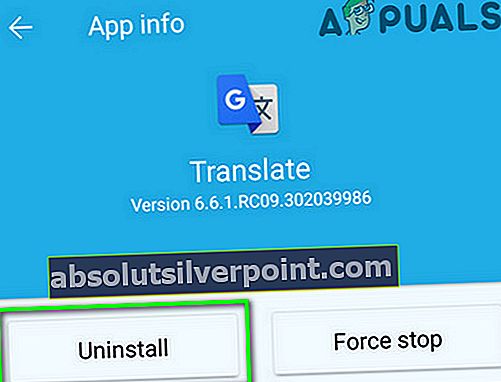
- Po odstranitvi ponovni zagon napravi.
- Po ponovnem zagonu znova namestite aplikacijo Google Translate in preverite, ali je napaka odpravljena.
Če imate še vedno težave, potem lahko poskusite z drugo storitvijo na primer Yandex ali Microsoft Bing prevajalec itd.
Oznaka Napaka v Google Prevajalniku